

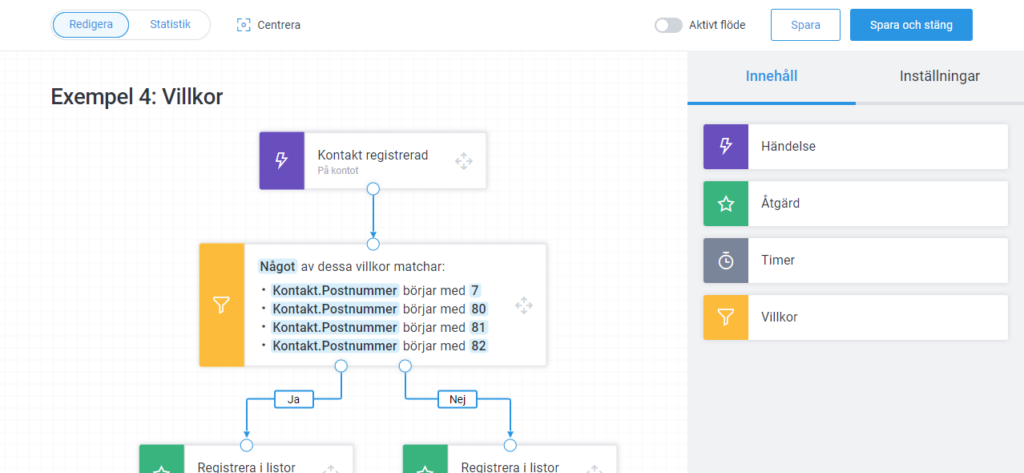
Flödeseditorn visas i Redigeringsläget när du klickat på Skapa flöde, eller ett flöde som inte är aktivt. (Klickar du på ett aktiverat flöde visas i stället Statistikläget.)
Under Innehåll i högermenyn hittar du de olika noderna.
Under Inställningar i högermenyn ser du inställningar för den nod som du markerar i editorn. Om ingen nod är markerad visas istället Flödesinställningar, där du kan byta namn på flödet.
– För att flytta på en enskild nod: Klicka på flytta-ikonen till höger på noden, dra och släpp på önskad plats.
– För att flytta hela arbetsytan: Klicka var som helst på ytan som omger noderna, dra och släpp.
– För att koppla ihop noder: Klicka på en lös kopplingspunkt, dra och släpp den på punkten i överkant på nästa nod.
– För att zooma in och ut på arbetsytan: Använd musens scrollfunktion.
– För att centrera flödet på arbetsytan och återställa storleken: klicka på Centrera uppe till vänster i menyraden.
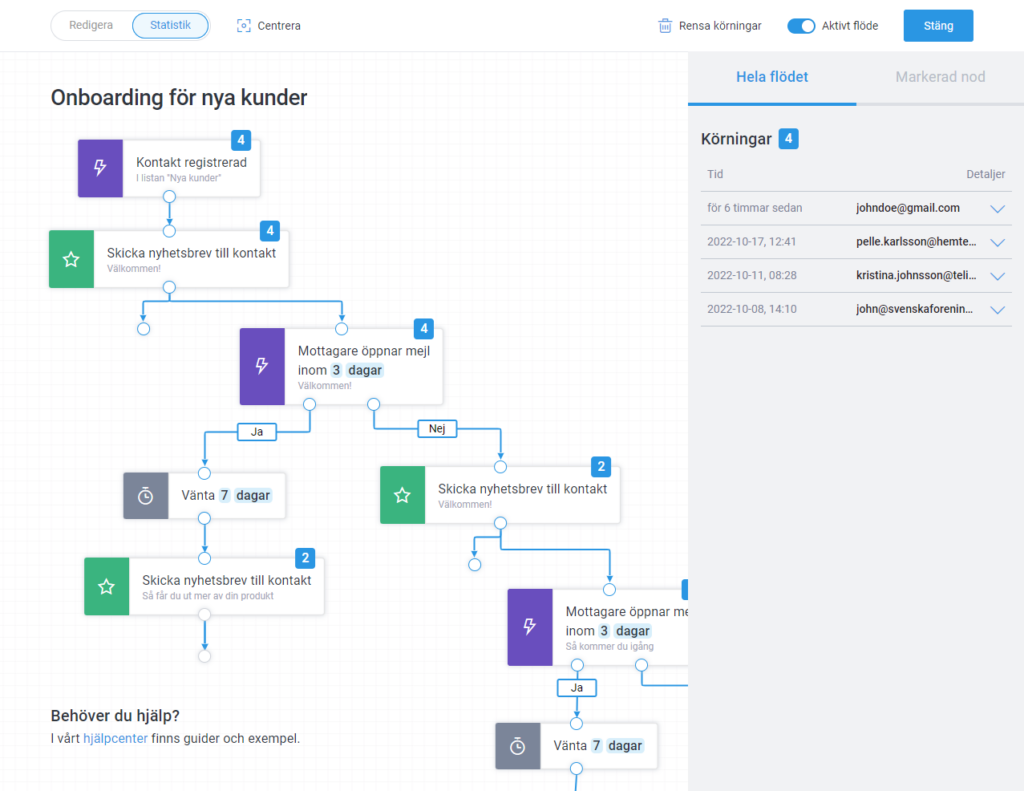
Uppe till vänster kan du växla från Redigeringsläget till Statistikläget. Då visas i högermenyn statistik för Hela flödet eller Markerad nod om du klickar på en enskild nod i flödet.
Här ser du körningar i realtid, det vill säga hur många och vilka mottagare som passerat eller befinner sig i flödet. Vad som visas beror på hur du utformat ditt flöde, vilka värden och parametrar du ställt in. Du kan se hur många och vilka mottagare som exempelvis klickat på en viss länk om du har tagit med det i flödet du skapat.
Om du klickar på en mejladress får du fram data för just den mottagarens resa genom flödet.
Med Statistikläget visas också rutor intill noderna i flödeseditorn, med antalet körningar som nått fram dit.
När du ska redigera ett avaktiverat flöde behöver du först Rensa körningar genom att klicka där i toppmenyn. Observera att även statistiken för flödets körningar då raderas.